Maison >Problème commun >Que dois-je faire si l'icône du jeu Steam ne peut pas être affichée ?
Que dois-je faire si l'icône du jeu Steam ne peut pas être affichée ?
- DDDoriginal
- 2023-09-04 14:25:3910956parcourir
L'icône du jeu Steam ne peut pas être affichée. Étapes de la solution : 1. Cliquez avec le bouton droit sur l'icône et sélectionnez Propriétés ; 2. Cliquez sur Modifier l'icône - Parcourir ; 3. Recherchez Steam et recherchez le dossier du jeu, généralement dans le dossier Steamapps - commun 4 ; . Recherchez le dossier correspondant au jeu ; 5. Sélectionnez l'application de ce jeu puis validez.
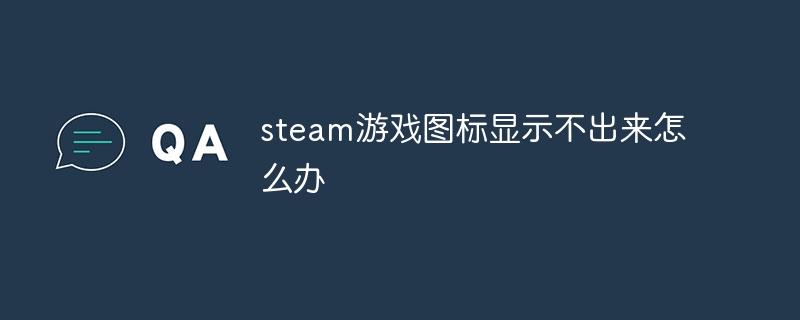
Le système d'exploitation de ce tutoriel : système Windows 10, ordinateur Dell G3.
Les icônes jouent un rôle dans l'identification et l'identification des jeux dans les jeux Steam. Il peut s'agir du logo officiel du jeu, de la couverture du jeu ou d'autres images liées au jeu. Dans des circonstances normales, chaque jeu installé dans la bibliothèque de jeux Steam devrait avoir une icône correspondante.
Si le jeu que vous avez installé dans la bibliothèque de jeux Steam n'a pas d'icône affichée, vous pouvez essayer les étapes de solution suivantes :
1 Cliquez avec le bouton droit sur l'icône et sélectionnez Propriétés
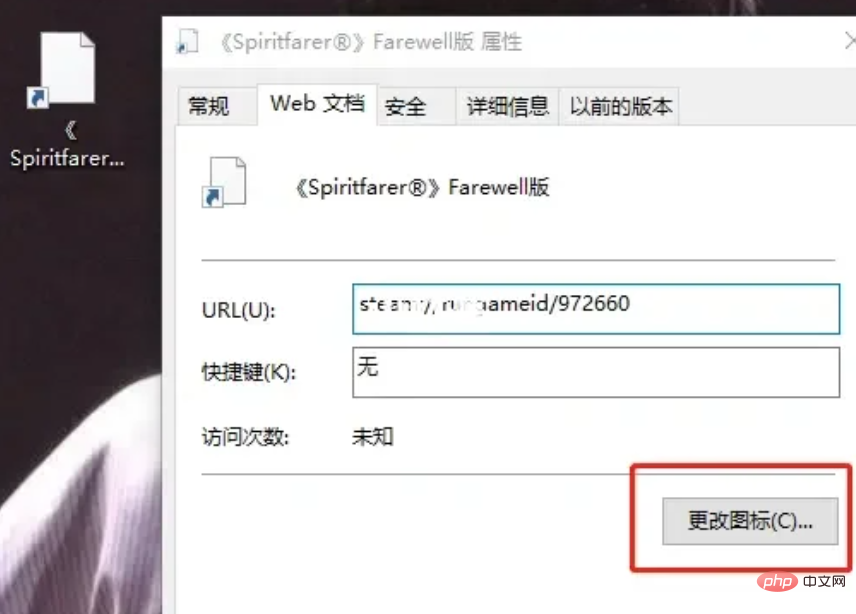
2. Cliquez sur Modifier l'icône -. Parcourez
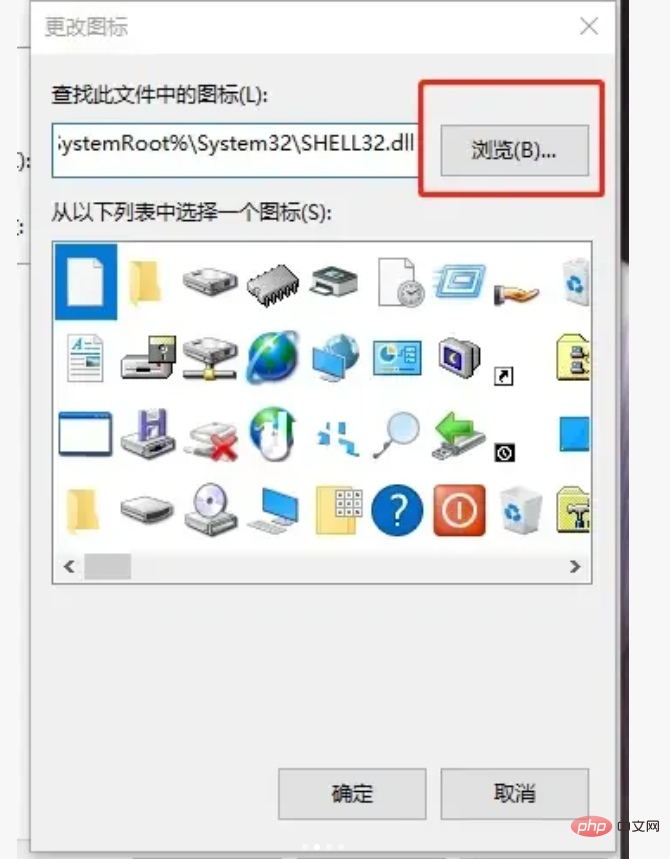
3. Recherchez le dossier du jeu dans Steam, généralement dans le dossier steamapps -common
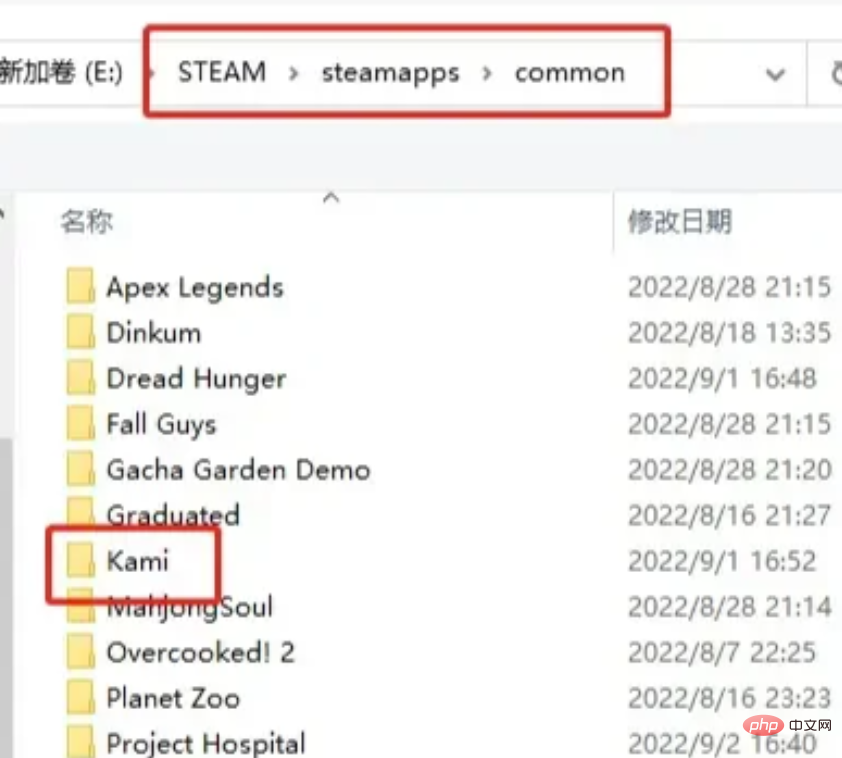
4. Recherchez le dossier correspondant au jeu

5. puis confirmez.
Ce qui précède est le contenu détaillé de. pour plus d'informations, suivez d'autres articles connexes sur le site Web de PHP en chinois!
Articles Liés
Voir plus- Comment corriger le code d'erreur Steam 118 ou 138 sous Windows 10/11
- Comment corriger l'erreur d'autorisations de fichiers manquantes sur Steam ?
- Que faire si l'icône du disque dur ne s'affiche pas correctement sous Windows 7
- Raisons et solutions de la croix rouge sur l'icône du réseau sans fil dans le système Win7
- Que dois-je faire si l'icône du jeu Steam ne peut pas être affichée ?

